Miracast là một tiêu chuẩn kết nối không dây để hiển thị nội dung từ các thiết bị như máy tính xách tay hoặc điện thoại thông minh trên màn hình như TV hoặc máy chiếu. Lưu ý rằng bất kỳ màn hình nào, ví dụ như màn hình Windows 10, có thể hoạt động như một máy thu miễn là những gì cung cấp năng lượng cho nó hỗ trợ tiêu chuẩn Miracast.
Công nghệ này sử dụng tiêu chuẩn Wi-Fi Direct ngang hàng và yêu cầu các thiết bị được chứng nhận để liên lạc. Bộ điều hợp được cắm vào cổng USB hoặc HDMI có sẵn để thêm hỗ trợ cho các thiết bị hoặc màn hình không hỗ trợ Miracast nguyên bản.
Liên quan đến hỗ trợ hệ điều hành, Miracast được Windows 10 và Windows 8.1 hỗ trợ và có một tùy chọn cho các nhà phát triển để thêm hỗ trợ trong Windows 7 bằng Wi-Fi Direct. Android cũng hỗ trợ nó
Theo nguyên tắc thông thường : hầu hết các máy tính hiện đại chạy Windows 8.1 hoặc 10 đều hỗ trợ Miracast. Điều này có nghĩa là bạn có thể hiển thị màn hình trên một màn hình khác, ví dụ như TV. Các thiết bị Windows 10 cũng có thể hoạt động như một máy thu Miracast. Bạn có thể kiểm tra trang tìm sản phẩm chính thức trên trang web Liên minh Wi-fi để tìm hiểu xem thiết bị của bạn có hỗ trợ Miracast hay không.
Hướng dẫn sau đây giải thích cách xác định xem tất cả thiết bị Windows có được thiết lập cho Miracast hay không. Ngay cả khi thiết bị và hệ điều hành hỗ trợ nó, vẫn có những thứ như trình điều khiển cũ ngăn bạn sử dụng.
Tìm hiểu xem PC Windows của bạn có hỗ trợ Miracast không
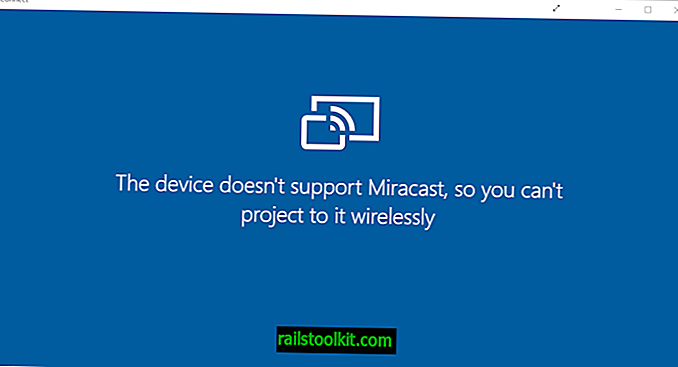
Hệ điều hành Windows 10 của Microsoft có một cách dễ dàng để xác định xem thiết bị có hỗ trợ Miracast hay không.
- Chạm vào phím Windows, nhập kết nối và nhấn phím Enter.
Bạn có thể nhận được "Thiết bị không hỗ trợ Miracast, vì vậy bạn không thể chiếu lên thiết bị không dây" hoặc "tên" đã sẵn sàng để bạn kết nối không dây ".
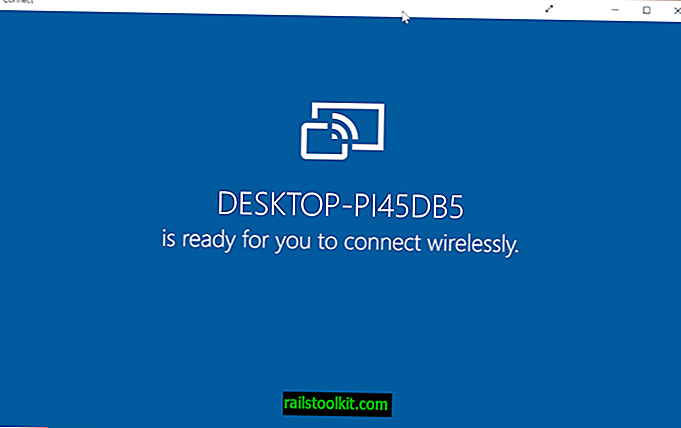
Nếu bạn sử dụng Windows 8.1, tình hình sẽ khác. Bạn có thể chạy DirectX Diag để có câu trả lời trong trường hợp này, nhưng nó có thể không đáng tin cậy:
- Chạm vào phím Windows, nhập dxdiag.exe và nhấn phím Enter.
- Xác nhận bất kỳ lời nhắc nào và đợi quá trình quét thiết bị kết thúc.
- Chọn Lưu tất cả thông tin và chọn một thư mục địa phương.
- Mở tệp dxdiag.txt đã lưu sau đó và tìm mục nhập Miracast trên đó (sử dụng find trong Notepad hoặc tùy chọn tìm kiếm có thể so sánh để tìm thấy nó một cách nhanh chóng).
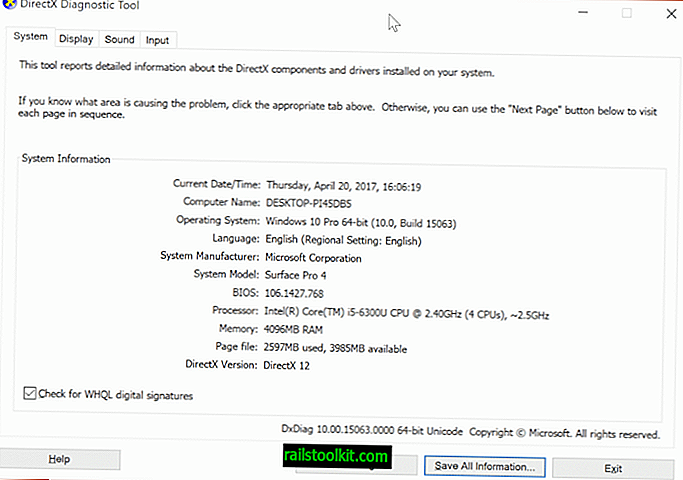

Chia nhỏ các yêu cầu, thiết bị Windows cần hỗ trợ Wi-Fi cho Miracast. Tuy nhiên, đó không phải là yêu cầu duy nhất, vì bộ điều hợp không dây cần hỗ trợ Wi-Fi ảo và Wi-Fi Direct. Điều này có nghĩa là bạn cần một thiết bị hỗ trợ ít nhất NDIS 6.3, vì Wi-Fi Direct đã được giới thiệu trong phiên bản đó.
Ngoài ra, trình điều khiển hiển thị cần hỗ trợ WDDM 1.3 và Miracast. Nếu tài xế cập nhật, hỗ trợ cho việc đó sẽ ở đó.
Làm thế nào để bạn tìm hiểu về điều đó?
- Chạm vào phím Windows, nhập powershell và nhấn enter.
- Sử dụng lệnh Get-NetAd CHƯƠNG | Chọn Tên, NdisVersion để liệt kê NdisVersion được hỗ trợ của từng bộ điều hợp mạng.
- Hãy chắc chắn rằng nó ít nhất là 6.3.
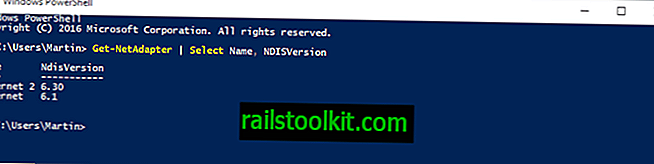
Để được hỗ trợ WDDM, hãy kiểm tra nhật ký chẩn đoán DxDiag mà bạn đã lưu vào hệ thống của mình trước đó. Tìm kiếm WDDM để hiển thị phiên bản hỗ trợ.
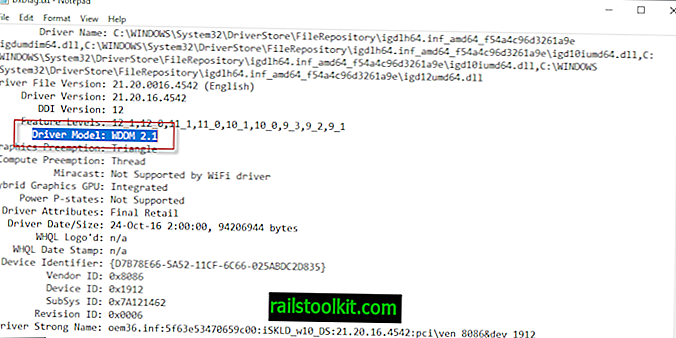
Bây giờ Bạn : Bạn có sử dụng Miracast hoặc các dịch vụ tương đương không?














